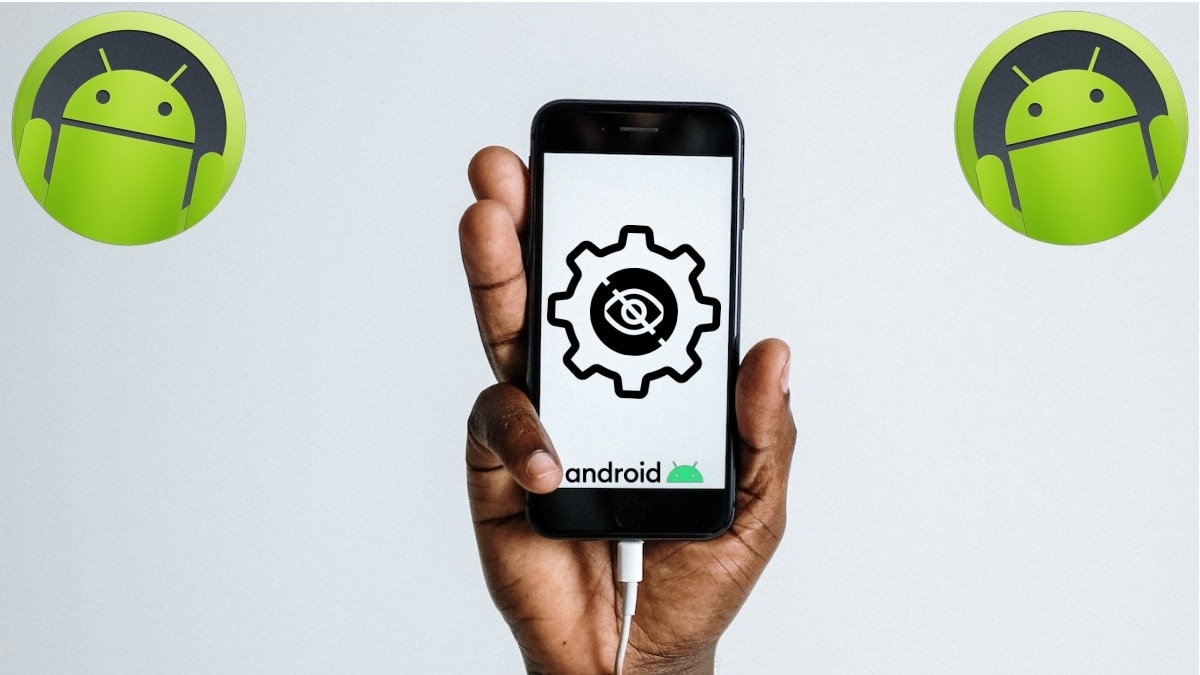
Skrytá nastavení v systému Android: Nejlepší informace a aktivace
Uživatelé Mobilní zařízení Android Obvykle velmi dobře znají a zvládají jak rychlé nastavení, tak základní nastavení mobilního operačního systému Google, dostupné prostřednictvím minimalizovaného horního menu a ikona nastavení (nastavení) systému. Poslední jmenovaný však nabízí mnohem pokročilejší možnosti, které často nevyužíváme kvůli nedostatku znalostí o tom, kde se nacházejí a k čemu vlastně jsou.
To znamená, že Android, jako ostatní mobilní a stolní operační systémy, má mnoho funkcí, některé základní a některé pokročilé. A že mnohé z nich nejsou snadno viditelné pro oči běžného uživatele, a proto se o nich uvažuje "skrytá nastavení na Androidu". Což, vědět, jak konfigurovat a aktivovat, může mít pozitivní vliv na výkon nebo použitelnost. A dnes vám ukážeme 5 nejlepších, které je podle nás skvělé znát a aktivovat.

A další důležitý bod, který je třeba mít na paměti skrytá nebo pokročilá nastavení v systému Android, je použití Vývojářský režim. Vzhledem k tomu, že s jeho aktivací budeme mít rychle více doplňkových funkcí, které nám umožňují vylepšit určité aspekty našeho zařízení. V případě potřeby jej tedy lze aktivovat následovně:
- Odemkněte zařízení Android a stiskněte tlačítko Nastavení.
- V telefonu přejděte do části O (Informace).
- Stiskněte možnost Číslo sestavení 7 až 10krát za sebou (v závislosti na nainstalované verzi systému Android), dokud se nezobrazí zpráva, že byl aktivován režim vývojáře nebo možnosti vývojáře.
To je hotovo, můžeme zobrazit mnoho skrytých, extra a pokročilých možností v Nastavení (Konfigurace), kterou můžeme zkontrolovat a otestovat znát, testovat a implementovat na našem zařízení Android.


Skrytá nastavení v systému Android: Nejlepší informace a aktivace
3 základní skrytá nastavení Androidu
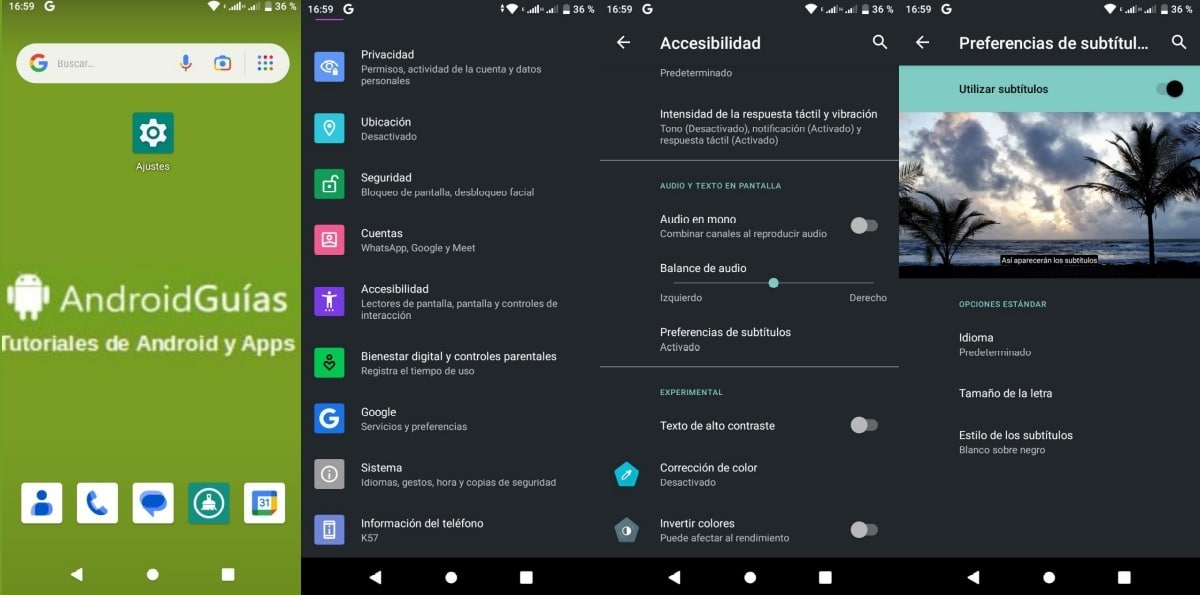
Aktivujte titulky ve videích
V závislosti na typu uživatele, který jste, toto pokročilé, extra nebo skryté nastavení, může to být velmi užitečné. Protože titulky jsou obvykle důležitou součástí pro uživatele s problémy se sluchem, kteří obvykle vyžadují automatický překlad řeči do textu, abyste pochopili jakýkoli přehrávaný mediální obsah a porozuměli mu. Také pro ty, kteří chtějí nebo potřebují umět vizuálně ocenit to, co slyšeli ve svém vlastním jazyce nebo v jiném důležitém jazyce. A protože se obvykle neaktivuje, způsob aktivace je následující:
- Vstupte do nabídky Nastavení zařízení Android.
- Klikněte na sekci Přístupnost.
- Najděte a klikněte na možnost (předvolby) Titulky.
- Klikněte na tlačítko Povolit (použít) titulky.
- Nakonfigurujte požadovaný jazyk pro titulky, které se mají zobrazovat, velikost písma, které se má použít, a jejich vizuální styl, tedy mimo jiné bílé na černém, černé na bílém.
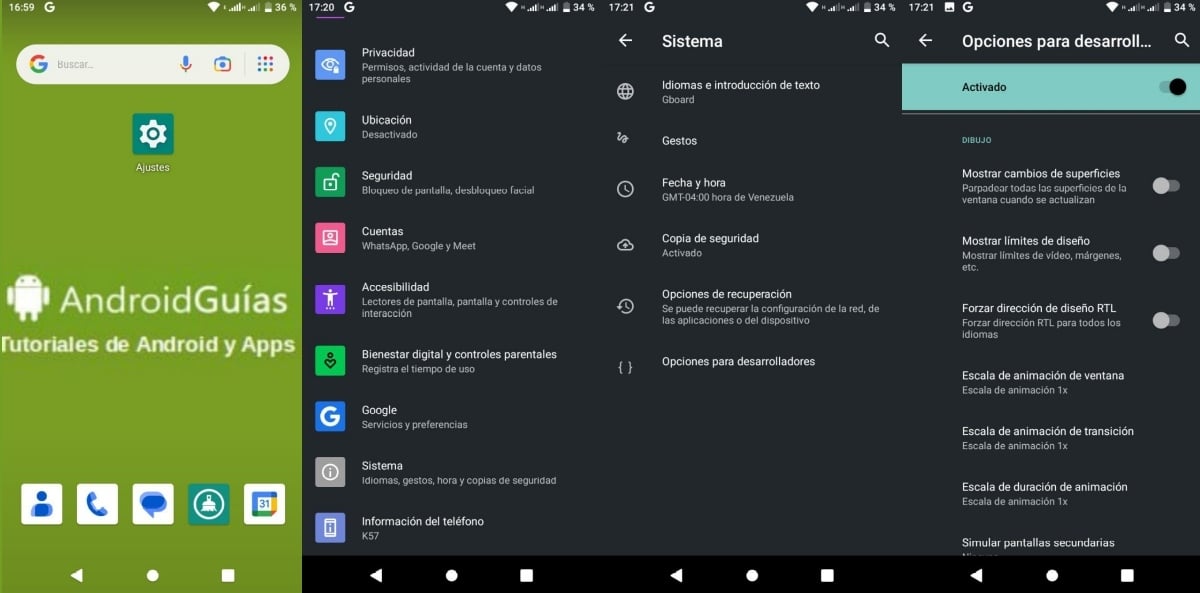
Aktivujte plynulejší animace
Naše doporučuje se druhé skryté nastavení je ten, který souvisí s animace systému. Vzhledem k tomu, že ve výchozím nastavení animace běží plynuleji, tím lépe budou oceněny. A proto musíme zajistit, aby byly v 1X, a pokud je to nutné, ve vyšším faktoru, aby byly provedeny rychleji a byly oceněny normálně a kvalitně. A ačkoli se obvykle aktivuje v 1X, způsob, jak jej upravit, je následující:
- S aktivovanými možnostmi vývojáře vstoupíme do nabídky Nastavení zařízení Android.
- Klikněte na sekci Systém.
- Vyhledáme a klikneme na podsekci Možnosti vývojáře.
- Vyhledáme a klikneme na možnost(y) divize Kreslení související s Animacemi.
- Nastavíme nezbytnou nebo požadovanou (nejlépe nad 1X) a testujeme vliv rychlosti a kvality animací, abychom ověřili, že úprava byla adekvátní nebo spravedlivá.
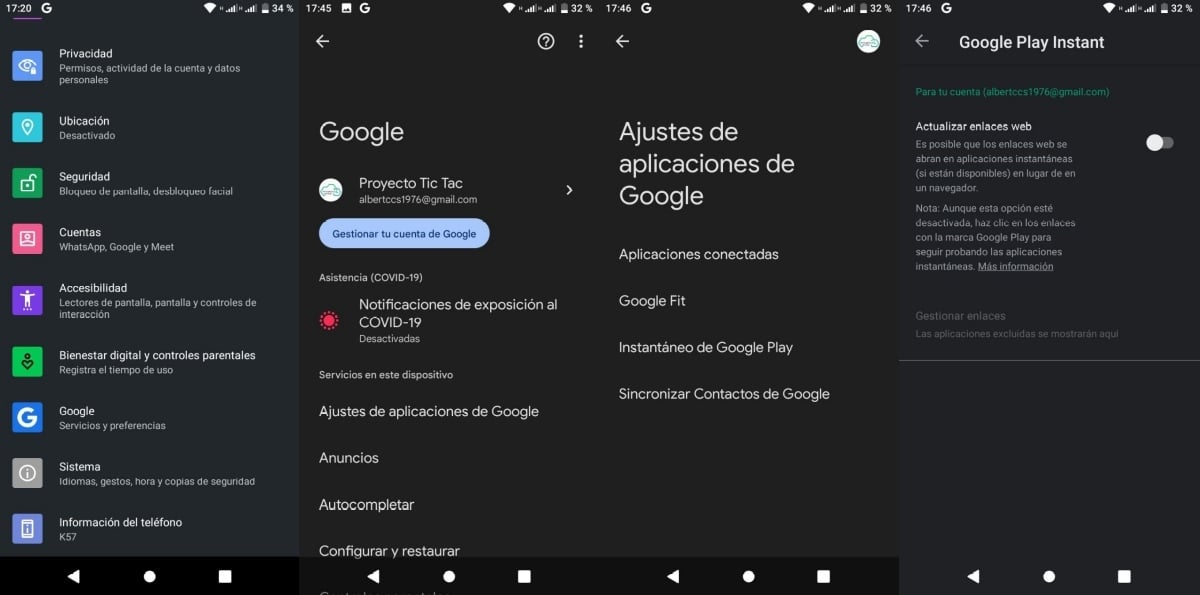
Zapněte okamžité aplikace
A naše doporučené třetí pokročilé nastavení je aktivace užívání okamžité aplikace google. Což nám umožňuje testovat aplikace (část jejich funkcí), aniž bychom je museli instalovat na naše zařízení. A protože se obvykle neaktivuje, způsob aktivace je následující:
- Vstupujeme do nabídky Nastavení zařízení Android.
- Klikněte na sekci Google.
- Vyhledejte a klikněte na možnost Nastavení aplikace Google.
- Stiskneme možnost Instant Google Play.
- A tuto možnost aktivujeme prostřednictvím tlačítka Aktualizovat webové odkazy (okamžité aplikace).
- Jakmile tak učiníme, budeme moci kliknout na určité odkazy a následně se otevře odpovídající okamžitá aplikace a dílčí funkce nutné ke splnění úkolu spustit obsah spojený s kliknutím na webový odkaz.
Jiné skrytější, extra a pokročilé
- Omezte procesy na pozadí, abyste zlepšili spotřebu baterie: To lze provést přes Nastavení / Systém / Možnosti vývojáře / Omezit procesy na pozadí.
- Screen Zoom pro dosažení zvětšení obrazovky a zvětšení textů a obrázků: To lze provést prostřednictvím: Nastavení / Usnadnění / Zvětšení (obrazovka).
- Povolte MSAA 4X, aby lépe fungovala s aplikacemi OpenGL ES 2.0 a zvyšte výkon procesoru: To lze provést přes Nastavení / Systém / Možnosti vývojáře / Vynutit MSAA 4X.

Více o Androidu a jeho obecných nastaveních
Nakonec vám doporučujeme prozkoumat seznam všechny naše rychlé průvodce a kompletní výukové programy související s různými triky, novinky, použití, konfigurace a řešení problémů na Androidu. Nebo pokud se tak nestane, přejděte na Oficiální centrum nápovědy pro Android pro více informací nebo podporu ohledně vašich nastavení (konfigurací) a různých problémů.


Zkrátka možných je mnoho „skrytá nastavení Androidu“a těchto 6, které jsou dnes zobrazeny, jsou jedny z nejlepších a vhodných pro většinu zařízení nižší a střední třídy, tedy jen málo Hardwarové zdroje (CPU, paměť a úložiště). Takže si zapamatujte a uložte tento užitečný příspěvek do záložek, pro případ, že byste se někdy rozhodli některé z nich implementovat.
A pokud jste aktuálním uživatelem mobilních zařízení Android, zveme vás, abyste nám to poskytli svůj názor prostřednictvím komentářů na dnešní téma. Kromě toho vás zveme na sdílet tento obsah s ostatními. A nezapomeňte navštívit domovskou stránku našeho webu «Android Guías» k prozkoumání dalšího obsahu souvisejícího s aplikacemi, průvodci a výukovými programy pro Android a sociální sítě.